IconWorkshop如何批量制作ico图标?IconWorkshop是一款图标制作软件,用户可以添加滤镜,提取mac图标,那么如何在IconWorkshop中批量制作ico图标呢?以下是IconWorkshop批量制作ico图标的方法。
第一步:需要下载ico图标制作软件iconworkshop,可以在官网下载或者在天空软件站下载,安装。这个软件有试用版(有功能限制)下载,但是如果长期使用,最好买付费版,这样可以使用很多功能。
选择“文件-文件浏览器”,找到包含图像的文件,在“窗口”选择你想批量创建的图像(ctrl+鼠标选择或ctrl+a全选)。
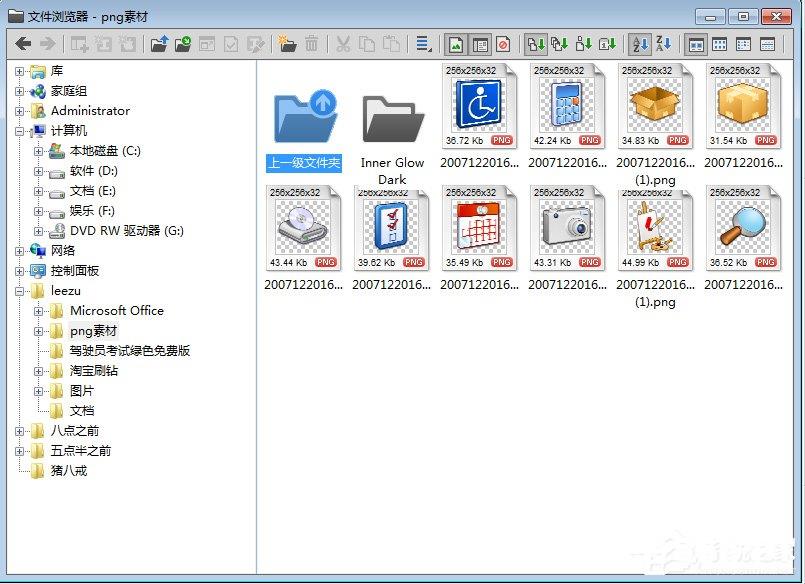
选择要创建的图像,右击选择“在选定的windows图标中批量创建”,在下面的对话框中,设置相应的参数“渲染选项”中勾选“在调整大小时内使用滤镜”调整图标的边缘可以使其更加锐利。点击“确定”之后,创建开始了,制作完成的ico图标自动保存在当前文件夹下。
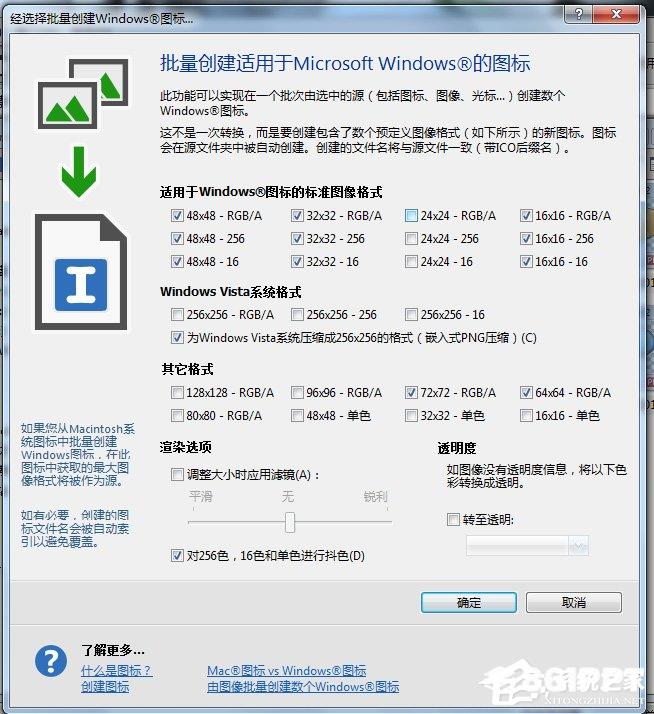
完成后单击“确定”。创建并添加到同一文件夹中的所有图标。名称将被保留,但扩展名称将更改为ICO。同时,库也进行了相应的更新。
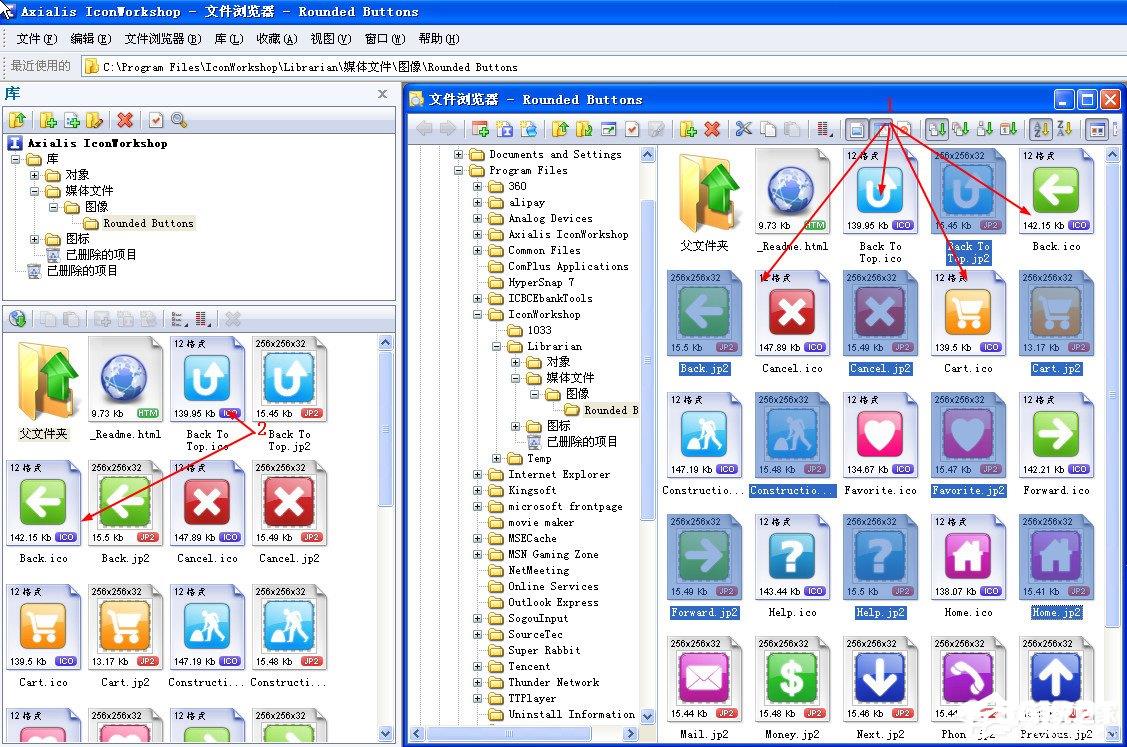
双击新建图标,即可查看图标。
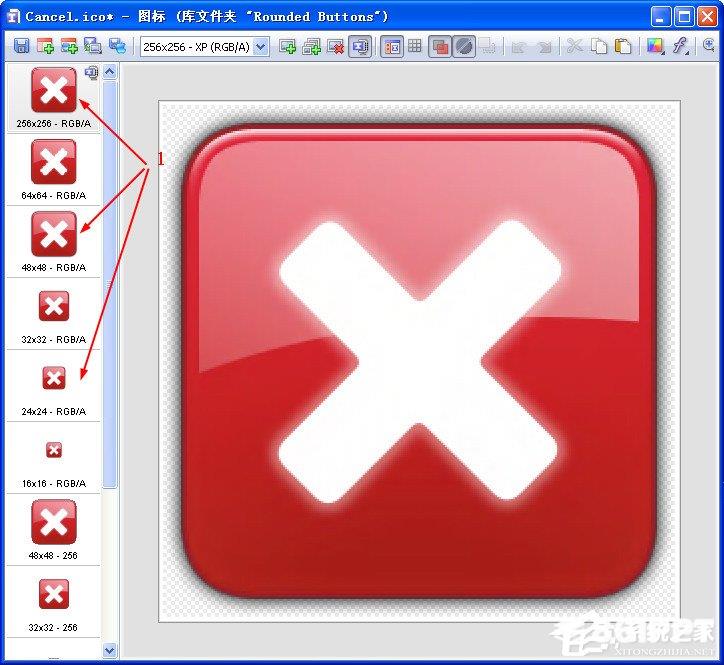
以上就是我为大家分享的全部内容,更多的软件教程可以关注861模板网。